Starta Remote UI (Fjärranvändargränssnittet)
För att använda Remote UI (Fjärranvändargränssnittet) ska du öppna en webbläsaren på en dator och ange maskinens IP-adress. Logga sedan in som administratör eller allmän användare. Funktionerna som är tillgängliga med Remote UI (Fjärranvändargränssnittet) varierar beroende på vilka rättigheter den inloggade användaren har.
Förberedelser som krävs
Kontrollera driftsmiljön för Remote UI (Fjärranvändargränssnittet). Miljö som stöds
Anslut datorn, som du använder för att kontrollera Remote UI (Fjärranvändargränssnittet), till maskinen via ett nätverk. Ställa in nätverket
Kontrollera enhetens IP-adress. Kontrollera enhetens IP-adress
När du loggar in med användarnamnet ”Administrator” ska du ändra standardlösenordet ”7654321” till ett nytt. [Registrera/redigera autentiseringsanvändare]
* Du kan även aktivera inloggning med standardlösenordet. [Tillåt användning av standarlösenord för fjärråtkomst]
När du använder tvåfaktorautentisering ska du ha din smartphone, surfplatta eller annan mobil enhet redo och med följande förberedelser utförda:
Installera en app som genererar engångslösenord såsom ”Microsoft Authenticator” eller ”Google Authenticator” på den mobila enheten.
Matcha tiden på den mobila enheten med tiden på maskinen.
Från webbläsaren på datorn kommer du åt följande URL:
|
http://<maskinens IP-adress>/
|
* När du anger en IPv6-adress ska du ange den inom hakparenteser [ ].
Input example:
http://[fe80:2e9e:fcff:fe4e:dbce]/
Input example:
http://[fe80:2e9e:fcff:fe4e:dbce]/
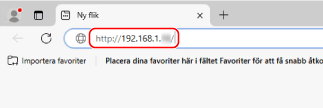
Inloggningsskärmen för Remote UI (Fjärranvändargränssnittet) visas.
När kommunikation med Remote UI (Fjärranvändargränssnittet) är krypterad kan ett varningsmeddelande om säkerhetscertifikatet visas. Om det inte finns några problem med certifikatet eller TLS-inställningarna, kan du fortsätta med åtgärderna.
När kommunikation med Remote UI (Fjärranvändargränssnittet) är krypterad kan ett varningsmeddelande om säkerhetscertifikatet visas. Om det inte finns några problem med certifikatet eller TLS-inställningarna, kan du fortsätta med åtgärderna.
Om inloggningsskärmen för Remote UI (Fjärranvändargränssnittet) inte visas
Radera webbläsarens cache-minne och upprepa steg 1.
* Om användarautentisering inte används visas portalsidan omedelbart vilket låter användaren utföra åtgärderna direkt. Remote UI (Fjärranvändargränssnittet) portalsida
2
Ange användarnamnet och lösenordet och välj inloggningsdestinationen från listmenyn.
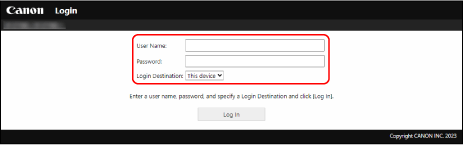
När [Log In (Guest)] visas
En oregistrerad användare kan också klicka på den här knappen för att logga in som en allmän användare.
3
Klicka på [Log In].
Kontrollera att portalsidan i Remote UI (Fjärranvändargränssnittet) visas. Remote UI (Fjärranvändargränssnittet) portalsida
När meddelandet för att aktivera tvåfaktorautentisering visas

1
Kontrollera meddelandet och tryck på [OK].
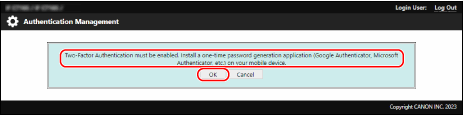
En QR-kod visas på skärmen för Remote UI (Fjärranvändargränssnittet).
2
Använd den mobila enheten för att skanna QR-koden med appen du använder för att generera engångslösenord.
Kontot registreras i appen du använder för att generera engångslösenord och engångslösenordet visas.
3
Ange engångslösenordet som visas på skärmen i Remote UI (Fjärranvändargränssnittet) och klicka på [Verify].
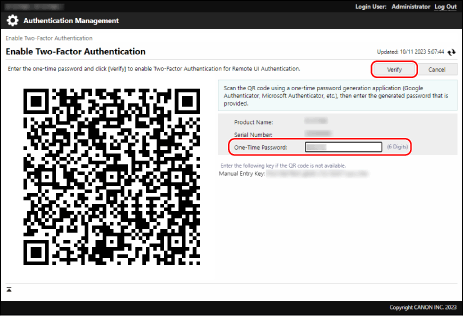
När skärmen för inmatning av engångslösenord visas

Ange engångslösenordet som visas i appen för generatorn av engångslösenord på den mobila enheten och klicka på [Verify].
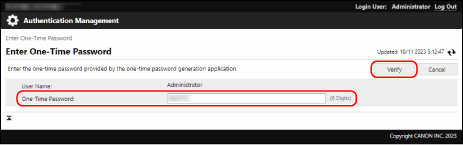
4
När du har slutfört dina åtgärder klickar du på [Log Out].
Inloggningsskärmen visas igen efter att du har loggat ut från Remote UI (Fjärranvändargränssnittet).
5
Stäng webbläsaren.
VIKTIGT!
Punkter att notera när du använder Remote UI (Fjärranvändargränssnittet)
Gå inte in på andra webbplatser när du använder Remote UI (Fjärranvändargränssnittet).
Använd inte [ ] (tillbaka-knappen) i webbläsaren när du använder Remote UI (Fjärranvändargränssnittet). Det kanske inte fungerar korrekt.
] (tillbaka-knappen) i webbläsaren när du använder Remote UI (Fjärranvändargränssnittet). Det kanske inte fungerar korrekt.
 ] (tillbaka-knappen) i webbläsaren när du använder Remote UI (Fjärranvändargränssnittet). Det kanske inte fungerar korrekt.
] (tillbaka-knappen) i webbläsaren när du använder Remote UI (Fjärranvändargränssnittet). Det kanske inte fungerar korrekt.Om flera användare utför åtgärder på samma objekt från Remote UI (Fjärranvändargränssnittet) eller kontrollpanelen samtidigt kommer den sista åtgärden att vara den som är effektiv.
När du har använt Remote UI (Fjärranvändargränssnittet) ska du se till att logga ut och stänga webbläsaren.
Om du stänger webbläsaren utan att logga ut från Remote UI (Fjärranvändargränssnittet) kan det ta längre tid att logga in nästa gång.
Om du stänger webbläsaren utan att logga ut från Remote UI (Fjärranvändargränssnittet) kan det ta längre tid att logga in nästa gång.
Om du använder en proxyserver
Du kan inte få åtkomst till maskinen via en proxyserver. Konfigurera webbläsaren så att du kan få åtkomst till maskinen utan att kommunicera via en proxyserver.
OBS!
Kryptera kommunikation när du använder Remote UI (Fjärranvändargränssnittet)
Konfigurera TLS-inställningarna för maskinen och aktivera sedan användning av TLS på Remote UI (Fjärranvändargränssnittet). Använda TLS
Ställa in tiden tills en användare loggas ut automatiskt
Användaren loggas automatiskt ut från Remote UI (Fjärranvändargränssnittet) om inget arbete utförs under en viss tidsperiod. Du kan ställa in hur lång tid som ska förflyta innan användaren loggas ut, med följande procedur.
Logga in på Remote UI (Fjärranvändargränssnittet) som administratör  klicka på [Settings/Registration]
klicka på [Settings/Registration]  [Network Settings]
[Network Settings]  [Session Settings]
[Session Settings]  ange tiden innan en användare loggas ut
ange tiden innan en användare loggas ut  klicka på [OK].
klicka på [OK].
 klicka på [Settings/Registration]
klicka på [Settings/Registration]  [Network Settings]
[Network Settings]  [Session Settings]
[Session Settings]  ange tiden innan en användare loggas ut
ange tiden innan en användare loggas ut  klicka på [OK].
klicka på [OK].